CÓMO
No se puede realizar una consulta en capas de entidades en las aplicaciones web de ArcGIS Online o Portal for ArcGIS
Descripción
Se produce un error al realizar consultas en capas de entidades cuando se accede de forma anónima en las aplicaciones web de ArcGIS Online o Portal for ArcGIS, incluso si las capas de entidades, las capas de vista o los mapas web se comparten públicamente. Por ejemplo, las ventanas emergentes y las imágenes adjuntas no se muestran en la aplicación web aunque tanto la capa como la aplicación web sean públicas.
El panel siguiente muestra la imagen adjunta a la tabla relacionada que no se muestra cuando se accede de forma anónima.
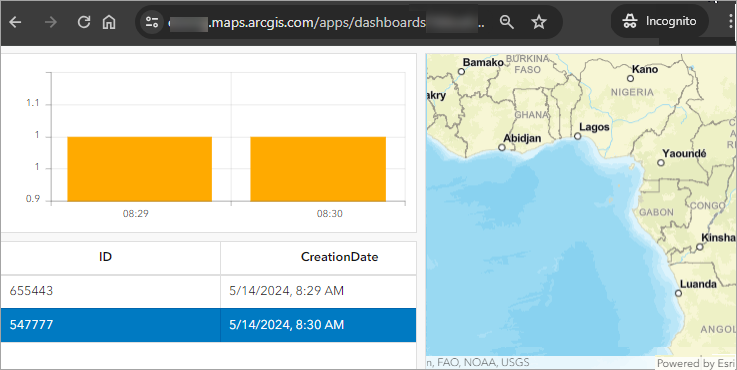
Causa
La aplicación web utiliza capas de entidades o capas de vista creadas a partir de ArcGIS Survey123 y la configuración del elemento para las capas está establecida para deshabilitar cualquier forma de consulta en la capa. Cuando la configuración "¿Qué entidades pueden ver los editores?" se establece en "Los editores no pueden ver ninguna entidad, ni siquiera las que agregan", el parámetro allowAnonymousToQuery para estas capas de entidades se establece en false, lo que impide que las consultas se realicen sin iniciar sesión en las organizaciones de ArcGIS Online o Portal for ArcGIS. Este parámetro se puede encontrar en la secuencia de comandos JSON de la capa de entidades en el Directorio de servicios REST de ArcGIS.
La siguiente imagen muestra el parámetro allowAnonymousToQuery establecido en false en la secuencia de comandos JSON de una capa de entidades en el Directorio de servicios REST de ArcGIS.
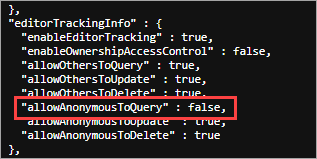
Solución o solución alternativa
Configurar los ajustes de edición de capas
En la pestaña Configuración de la capa de entidades alojada, en la sección Capa de entidades (alojada), asegúrese de que los siguientes parámetros estén habilitados y guarde las configuraciones.
- En ¿Qué tipo de edición se permite?, active las casillas de verificación Agregar, Eliminar y Actualizar.
- En ¿Qué entidades pueden ver los editores?, active la casilla Los editores pueden ver todas las entidades.
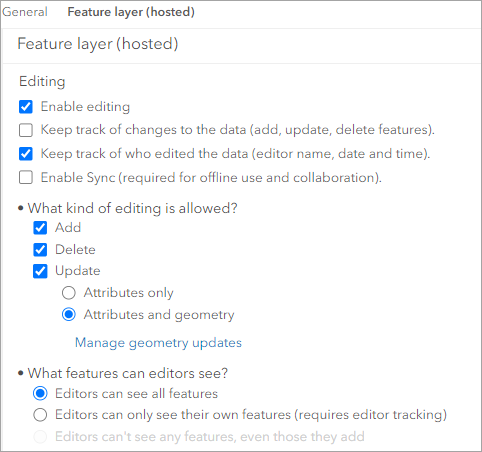
Se requiere un paso adicional cuando se utiliza una capa de vista en una aplicación web. Actualice la configuración de la capa de vista después de configurar los ajustes de la capa de origen. En la pestaña Configuración de la capa de vista, en la sección Capa de entidades (alojada, vista), haga clic en Actualizar vista. Para obtener más información, consulte ArcGIS Online: Editar una definición de vistas de capas de entidades alojadas.
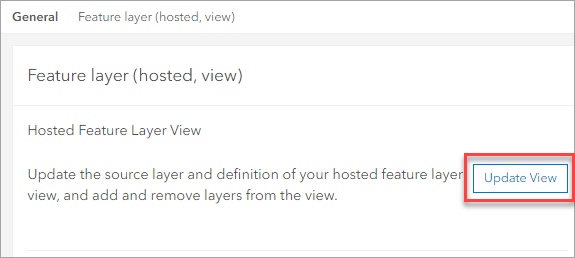
Actualizar la definición de servicio desde Directorio de servicios REST de ArcGIS
Establezca el parámetro allowAnonymousToQuery en true en la secuencia de comandos JSON de la capa de entidades.
- Acceda al extremo de administración de la capa de entidades. Consulte las instrucciones en Cómo: Acceder a los extremos REST y admin de un servicio alojado de ArcGIS Online después de la actualización de junio de 2022.
- En el extremo admin de la ventana Directorio de servicios REST de ArcGIS, haga clic en Actualizar definición para el parámetro Operaciones admitidas.
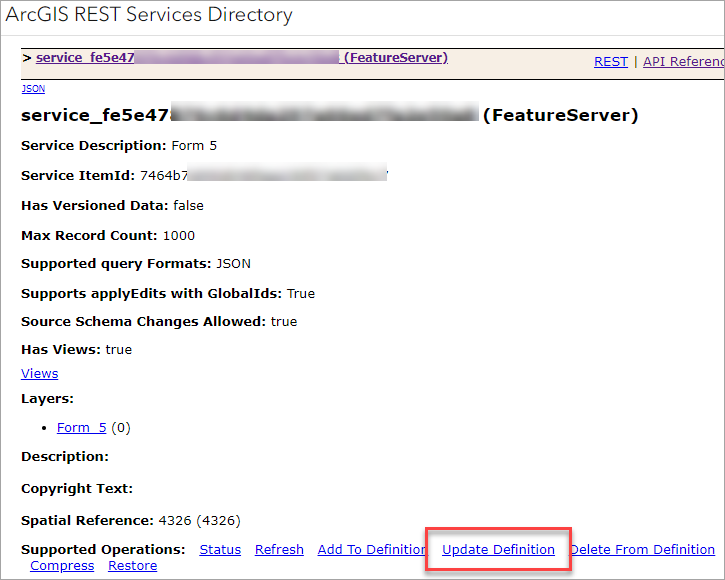
- En allowAnonymousToQuery, escriba true y haga clic en Actualizar definición de servicio.
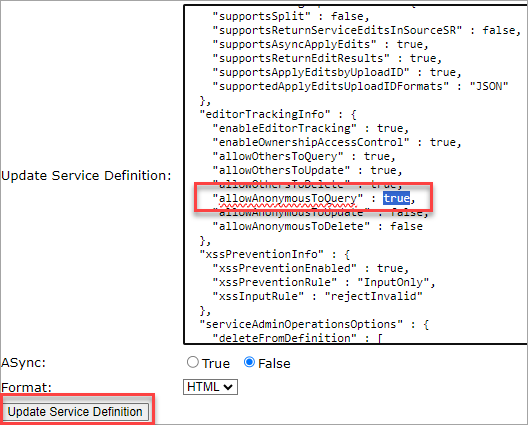
El cuadro de mando siguiente muestra la consulta realizada en la capa de entidades, ya que la imagen adjunta a la tabla relacionada se muestra en la ventana emergente cuando se accede a ella de forma anónima.
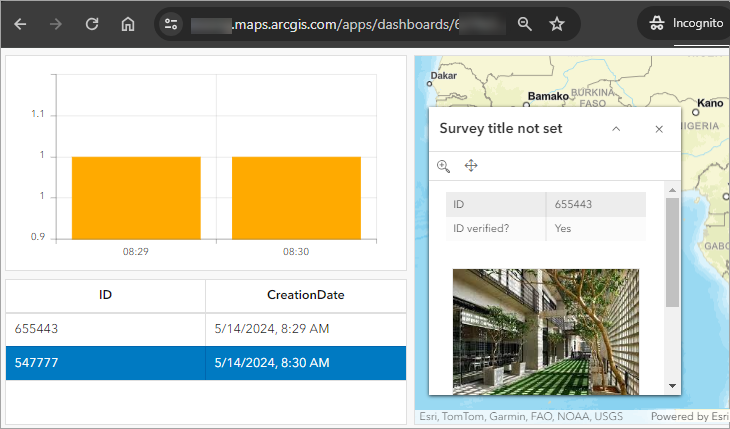
Id. de artículo: 000031402
Obtener ayuda de expertos en ArcGIS
Empieza a chatear ahora

